MCS直播工具是一款專業而又好用的直播新媒體制作工具,為網絡提供直播平臺,不用自己設置賬號,提供IP直播管理,高質量視頻直播線路管理,進行桌面直播、攝像頭直播、本地文件播放直播等直播模式,包含了流媒體直播等功能,安全穩定。用戶獲取并記錄MCS賬號后點擊關閉即可使用MCS賬號進行直播。若已創建賬號,再次使用時,選擇該MCS賬號,即可使用該MCS賬號進行直播。
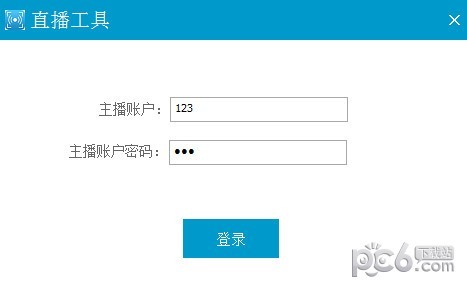
MCS直播工具使用方法
1.使用奧點云直播工具進行直播;
2. 啟動直播客戶端后,顯示主播登錄界面,填寫后臺配置的主播賬號和密碼進行登錄(此處用戶名和密碼不是奧點云的uin和密碼!需要奧點云后臺生成!)后臺相關操作詳見——媒體采集服務操作說明-后臺篇
3. 成功登錄后顯示媒體采集工具主界面
工具頁面顯示4個區塊,分別為:屏幕共享、攝像頭、本地視頻、聊天4個界面。
點擊開始啟用按鈕blob.png,選擇使用屏幕共享直播。
激活屏幕共享直播后,顯示界面中會出現如下視頻直播區域選擇框:
用戶可通過選擇俘獲窗口大小或通過對邊界的拉伸來選擇直播框的大小。
用戶可點擊直播選擇框左上角的“點我移動”按鈕,進行拖動。
俘獲窗口大小僅控制內容錄制區域。注:輸出內容分辨率由設置頁面輸出分辨率決定。
選擇完成視頻直播區域后,點擊開始直播,按鈕即可開始直播推流。
點擊開始啟用按鈕,選擇使用攝像頭直播。
用戶可選擇攝像頭和虛擬攝像頭進行直播
用戶切換至攝像頭直播不會產生中斷。
點擊開始直播按鈕,即可開始直播推流
直播界面如下:
點擊添加按鈕,添加本地視頻,支持添加多個視頻
點擊開始直播按鈕,即可開始直播推流
用戶可點擊播放按鈕,進行該視頻的播放
用戶可點擊刪除按鈕,對該視頻進行刪除
用戶通過右上角播放模式按鈕,設置視頻播放模式:
該頁面地址需由后臺配置對應聊天頁面URL地址,若后臺未配置,則不顯示該頁卡,詳情見——媒體采集服務操作說明-后臺篇
主播可在直播時監控聊天界面
MCS直播工具功能
直播帳號管理:當地數據加密驗證、賬戶插口驗證、公布動態口令校檢、直播賬戶區別設定、直播終端設備區別設定
官方網直播專用工具:一鍵登錄直播、支持顯示屏捕獲直播、支持監控攝像頭直播、支持手機本地視頻直播、支持直播錄制、支持屏幕分辨率自己挑選
直播項目管理:支持多項目管理、支持LSS、LCPS推流地址獲得
以上便是kk下載為大家分享的MCS直播工具。

 MCS直播工具 v1.6.6官方版25.3M
MCS直播工具 v1.6.6官方版25.3M